win10显示器显示不全 win10屏幕显示不完整如何解决
更新时间:2024-01-09 10:39:12作者:xiaoliu
现如今随着科技的不断发展,Win10操作系统在电脑用户中变得越来越流行,有时候我们可能会遇到一些问题,比如Win10显示器显示不全或屏幕显示不完整的情况。这种情况下,我们可能会感到困惑和烦恼,不知道如何解决这个问题。幸运的是有一些简单而有效的方法可以帮助我们解决这个问题,让我们的Win10显示器正常工作。在本文中我们将介绍一些解决方法,帮助大家轻松解决Win10显示器显示不全的问题。
具体方法:
1.首先我们在windows10电脑左下角自带的搜索功能里输入“控制面板”并打开;
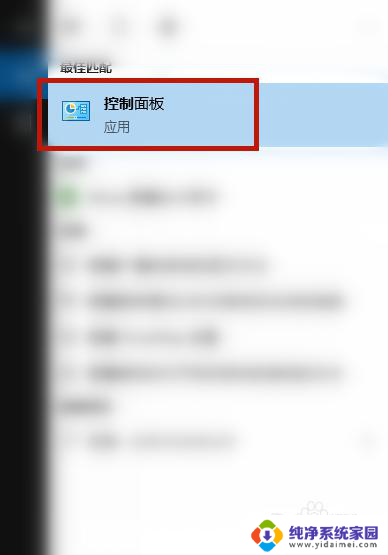
2.找到“NVIDIA控制面板”并点击;
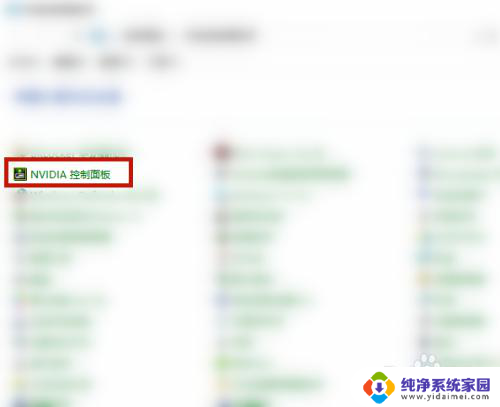
3.在左侧的“显示”下找到“调整桌面尺寸和位置”并点击;
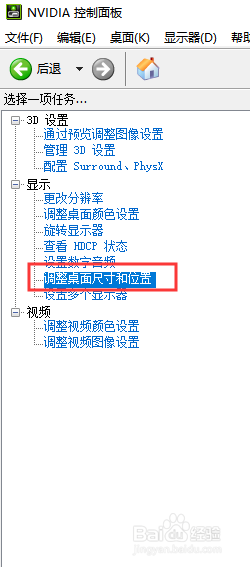
4.在右侧的详情页下选择“应用以下设置”下面的“缩放”里选择“全屏”并且点击应用即可。
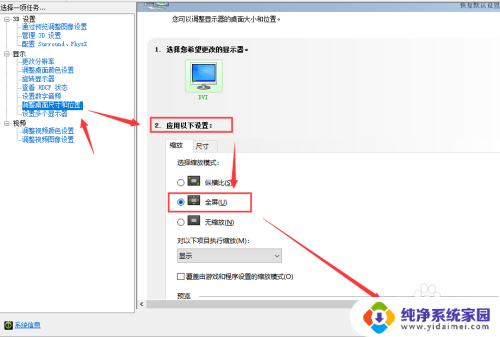
以上是有关win10显示器显示不全的全部内容,如果需要的用户可以按照以上步骤进行操作,希望对大家有所帮助。
win10显示器显示不全 win10屏幕显示不完整如何解决相关教程
- 显示屏不能全屏显示 win10屏幕显示不完全怎么办
- win10显示器不能显示全部桌面 win10显示器不能全屏怎么解决
- win10程序显示不全 win10软件窗口显示不全不完整怎么解决
- win10电脑显示器显示不全 win10电脑连接电视屏幕显示不全
- windows10系统显示不全 win10屏幕显示不完全怎么办
- 电脑怎么显示全面屏 Win10屏幕显示不完全怎么办
- win10桌面不能全屏显示 win10桌面无法全屏显示解决方法
- 电脑图标显示不全什么情况 Win10图标显示不正常如何解决
- windows10多屏幕显示 win10电脑如何配置双显示器分屏显示
- win101024×768怎么全屏 win10屏幕显示不完全怎么办
- 怎么查询电脑的dns地址 Win10如何查看本机的DNS地址
- 电脑怎么更改文件存储位置 win10默认文件存储位置如何更改
- win10恢复保留个人文件是什么文件 Win10重置此电脑会删除其他盘的数据吗
- win10怎么设置两个用户 Win10 如何添加多个本地账户
- 显示器尺寸在哪里看 win10显示器尺寸查看方法
- 打开卸载的软件 如何打开win10程序和功能窗口